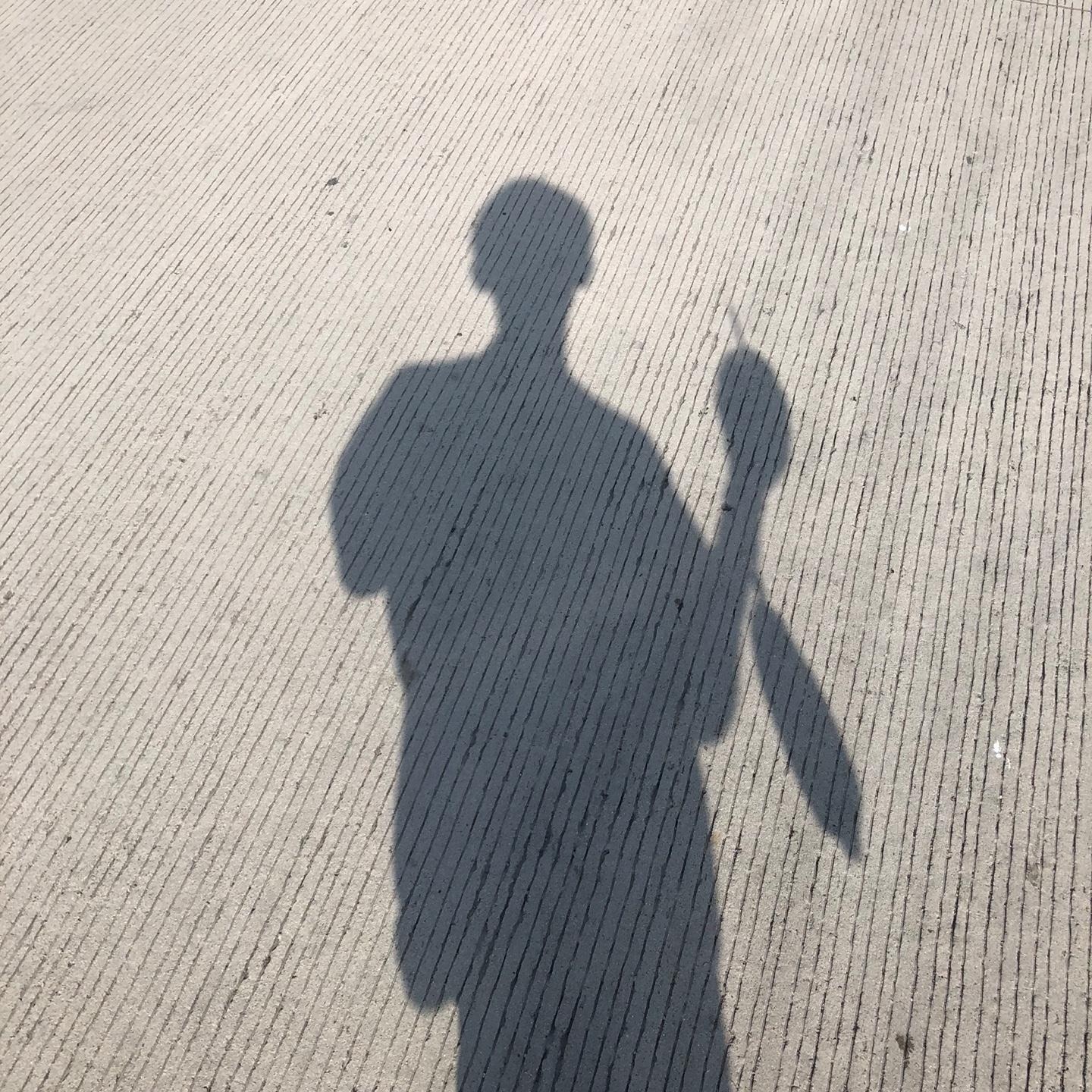| 일 | 월 | 화 | 수 | 목 | 금 | 토 |
|---|---|---|---|---|---|---|
| 1 | 2 | 3 | 4 | 5 | 6 | 7 |
| 8 | 9 | 10 | 11 | 12 | 13 | 14 |
| 15 | 16 | 17 | 18 | 19 | 20 | 21 |
| 22 | 23 | 24 | 25 | 26 | 27 | 28 |
| 29 | 30 |
- Windows 10
- 회귀
- 턱걸이
- Computer Vision
- 백준알고리즘
- 학습
- TensorFlow
- C언어
- python
- CV
- error
- 프로그래밍
- OpenCV
- c
- 백준
- 딥러닝
- 시스템프로그래밍
- 프로세스
- 코딩
- Windows10
- 운영체제
- shell
- 영상처리
- 알고리즘
- linux
- 쉘
- 리눅스
- 텐서플로우
- C++
- 공부
- Today
- Total
줘이리의 인생적기
파일 및 권한 관리 본문
user의 권한을 추가하고 바꾸는 방법과 명령어에 대해서 알아보자
1. root가 아닌 특정 사용자가 sudo를 사용할 수 있도록 설정하기
sudo vi /etc/sudoers 라는 명령어로 설정 파일에 가서
root ALL=(ALL) ALL 부분 아래에
userid ALL=(ALL) ALL 을 추가해주면 이 userid에서도 sudo 명령어가 가능해진다.
2. root가 아닌 특정 그룹이 sudo를 사용할 수 있도록 설정하기
위와 같은 방법으로 진행 한 후 userid 대신에
%group ALL=(ALL) ALL을 추가한다.
3. 패스워드 생략 설정하기
root ALL=(ALL) NOPASSWD : ALL
userid ALL=(ALL) NOPASSWD : ALL
%group ALL=(ALL) NOPASSWD : ALL
파일 관련 명령어에 대해서 알아보자
pwd : 현재 디렉토리 위치
ls : 현재 디렉토리의 파일 보기
ls -al : 현재 디렉토리의 숨김파일, 권한, 날짜 같이 보기
* : 임의 문자열
? : 문자 하나
cat 파일이름 : 파일 내용 바로 보기
head 파일이름 : 앞 10줄 보기
tail 파일이름 : 뒤 10줄 보기
more 파일이름 : 파일 보기(퍼센테이지와 함께)
rm 파일이름 : 파일 지우기
rm -rf 디렉토리 : 하위 모든 파일 강제로 지우기
ls -al 명령어에 나오는 앞부분 이상한 문자에 대한 참고 사진.

파일의 권한을 변경하는 방법에 대해서 알아보자
chmod 라는 명령어로 파일권한을 변경할 수 있다.
1. 기호 문자 사용
chmod u(사용자) +(권한 더하기) r(읽기)
g(그룹) -(권한 뺴기) w(쓰기)
o(기타) =(설정) x(실행)
a(전부)
예) chmod g+rx test.c ->test.c라는 파일을 그룹에게 일기와 실행 권한을 준다
chmod u+rw ->사용자에게 읽기와 쓰기 권한을 준다
chmod u=rwx, o=rx ->사용자에게 읽고 쓰고 실행 권한을, 기타 사용자에게는 읽고 실행 권한으로 변경한다.
2. 숫자 사용

rwxrwxrwx = 777
r-xr-xr-x = 555
r-------- = 400
rwx------ = 700
예) chmod 400 test.c -> test.c라는 파일을 사용자에게 읽기 권한을 준다.
chmod -R 777 디렉토리이름은 자주 써서 기억하는게 좋은데 디렉토리 아래의 모든 파일에 모든 권한을 준다는 뜻이다.
'공부 > 시스템 프로그래밍' 카테고리의 다른 글
| foreground process, background process (0) | 2021.12.10 |
|---|---|
| 리다이렉션(redirection), 파이프(pipe) (0) | 2021.12.08 |
| 다중 사용자 관련 명령어 (0) | 2021.12.03 |
| 쉘 (0) | 2021.12.01 |
| 리눅스 기본 구성 (0) | 2021.11.29 |